1、打开数字证书,登录“河南省网上税务局”,在确保已完成“增值税”申报并扣款的前提下,单击菜单栏“附加税申报”—“城建税、教育费附加、地方教育附加税(费)申报表”;
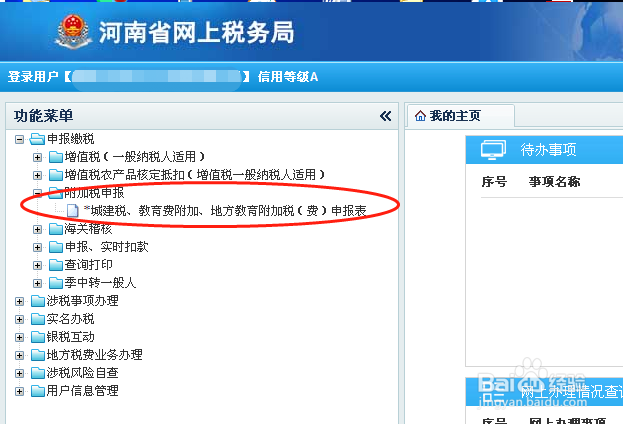
2、因为我们已经完成了“增值税”的申报工作,所以,系统会弹出本期“增值税”的收入额,单击“确定”进入“城建税、教育费附加、地方教育附加税(费)申报表”;

3、在“城建税、教育费附加、地方教育附加税(费)申报表”一般增值税这一栏自动生成我们已经申报的“增值税”税款,税率以及应纳税额都会自动计算出来;
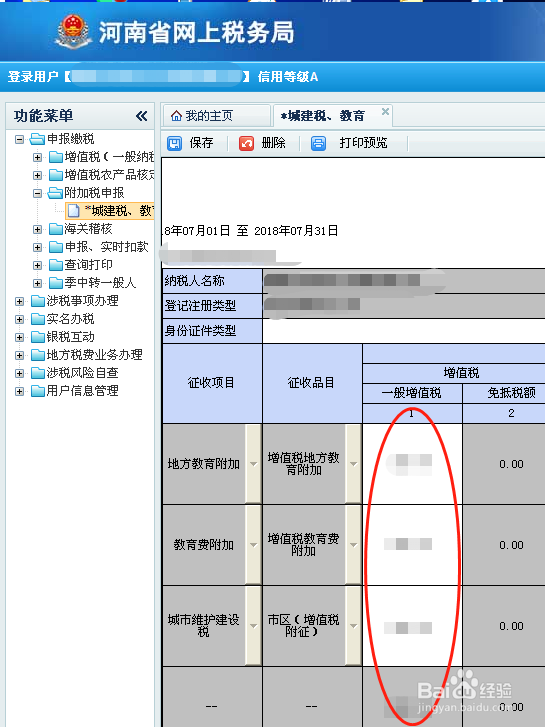
4、以上数据经检查无误,单击保存,“城建税、教育费附加、地方教育附加税(费)申报表”就生成了;

5、接着,单击菜单栏“申报、实时扣款”—“网上申报”—“附加税”--“申报数据”;

6、弹出网页消息,因为我们已经完成了“增值税”的申报,所以,也肯定进行了抄报税,这里直接点击“确定”;

7、提示“附加税”申报成功,申报工作完成;

8、申报完成以后下面要进行“实时扣款”,单击菜单栏“申报、实时扣款”—“实时扣款”—“附加税”—“实时扣款”;
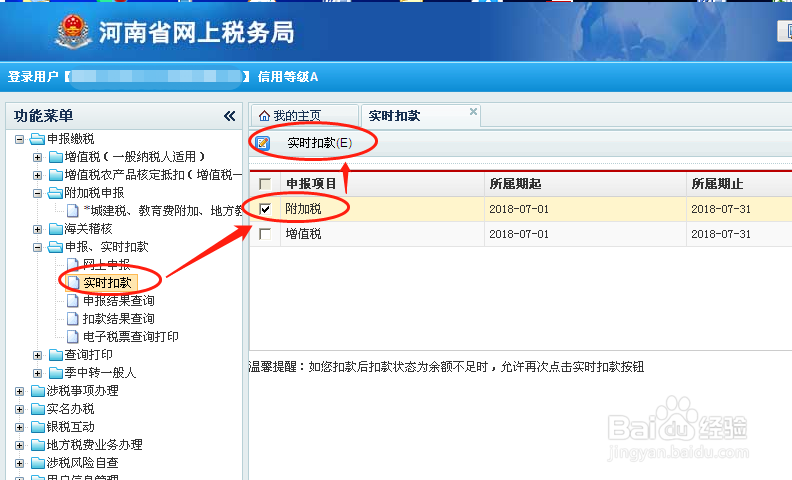
9、弹出网页消息,点击“确定”,再次弹出网页消息,“实际扣款金额XX元请选择是否进行扣款”,检查无误并保证银行账户可用金额足够扣款时,单击“确定”;

10、扣款成功,网页会显示税票号码及金额,以及“扣款成功!”;

11、扣款成功以后,我们需要打印电子税票,单击菜单栏“申报、实时扣款”—“电子税票查询打印”;

12、电子缴款凭证上显示日期、纳税人识别号、纳税人名称、税务登记机关、税票号码、实缴金额等信息,单击打印,可以打印出纸质税票,与银行回单一起作为纳税凭证。
